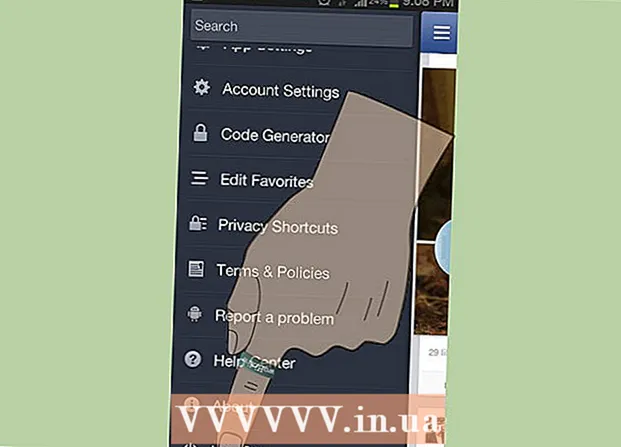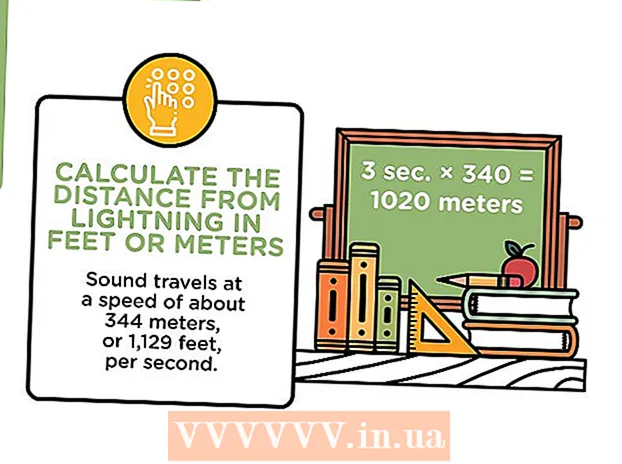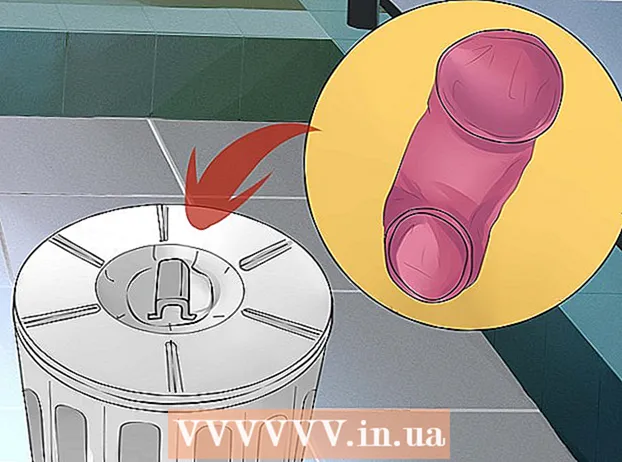Autors:
Morris Wright
Radīšanas Datums:
25 Aprīlis 2021
Atjaunināšanas Datums:
1 Jūlijs 2024

Saturs
- Lai soli
- 1. metode no 2: izveidojiet vienkāršu mūzikas videoklipu pats
- 2. metode no 2: izveidojiet slaidrādi, izmantojot Youtube
- Padomi
- Brīdinājumi
Pakalpojumā YouTube varat atrast gandrīz visu mūziku, kas jebkad izveidota - lielāko daļu tās ir augšupielādējuši fani, un fonā ir vienkārši fotoattēli. Šāda video vai slaidrādes montāža ir vienkārša, un tam nepieciešami tikai daži fotoattēli, mūzikas fails un pamata video rediģēšanas programmatūra.
Lai soli
1. metode no 2: izveidojiet vienkāršu mūzikas videoklipu pats
 Izvēlieties dziesmu, kurai vēlaties izveidot videoklipu. Lai izveidotu videoklipu, datorā jābūt dziesmas kopijai. Ja jums nav mūzikas faila, varat to iegādāties vai lejupielādēt tiešsaistē.
Izvēlieties dziesmu, kurai vēlaties izveidot videoklipu. Lai izveidotu videoklipu, datorā jābūt dziesmas kopijai. Ja jums nav mūzikas faila, varat to iegādāties vai lejupielādēt tiešsaistē.  Izlemiet, kādus fotoattēlus vēlaties iekļaut. Parasti izmantotie vizuālie materiāli ietver albuma noformējumu, konkrētas grupas fotoattēlus, kas muzicē noteiktā vietā un dzīvo priekšnesumus, kā arī fotoattēlus, kas saistīti ar dziesmu tekstu konkrētajā laika posmā. Jūs pat varat izvēlēties dziesmas vārdus parādīt, kamēr tā tiek dziedāta. Viss ir iespējams, taču jādomā par to, ko dziesma nodod un kā vēlaties to reproducēt.
Izlemiet, kādus fotoattēlus vēlaties iekļaut. Parasti izmantotie vizuālie materiāli ietver albuma noformējumu, konkrētas grupas fotoattēlus, kas muzicē noteiktā vietā un dzīvo priekšnesumus, kā arī fotoattēlus, kas saistīti ar dziesmu tekstu konkrētajā laika posmā. Jūs pat varat izvēlēties dziesmas vārdus parādīt, kamēr tā tiek dziedāta. Viss ir iespējams, taču jādomā par to, ko dziesma nodod un kā vēlaties to reproducēt. - Populārākajos videoklipos ir fotoattēli, kas nemanāmi sajaucas ar atskaņoto mūziku. Iepriekš padomājiet par tēmu vai stāstu, kuru vēlaties pastāstīt.
- Varat izmantot savas dzīves fotoattēlus vai tiešsaistē atrastus fotoattēlus. Tomēr ņemiet vērā, ka ir nelikumīgi izmantot kāda cita darba priekšrocības, tāpēc par mūzikas videoklipu var iekasēt maksu tikai tad, ja visi fotoattēli un dziesma ir paštaisīti.
 Lejupielādējiet visus fotoattēlus īpašā mapē. Darbvirsmā izveidojiet mapi ar nosaukumu "Mūzikas video". Ievietojiet visus atrastos fotoattēlus šajā mapē. Ja viss atrodas vienā un tajā pašā vietā, ar to būs daudz vieglāk strādāt. Labas vietas fotoattēlu atrašanai ir:
Lejupielādējiet visus fotoattēlus īpašā mapē. Darbvirsmā izveidojiet mapi ar nosaukumu "Mūzikas video". Ievietojiet visus atrastos fotoattēlus šajā mapē. Ja viss atrodas vienā un tajā pašā vietā, ar to būs daudz vieglāk strādāt. Labas vietas fotoattēlu atrašanai ir: - Vietnes ar akciju fotoattēliem.
- Jūsu pašu kolekcijas.
- Tiešsaistes meklējumi.
- Mūziķa bio vai foto lapa.
 Atveriet video rediģēšanas programmu un importējiet savu dziesmu. Varat izmantot gandrīz jebkuru vēlamo video rediģēšanas programmatūru, sākot no Windows MovieMaker un iMovie līdz Avid un Final Cut, jo šie videoklipi ir vienkārši un tos var apstrādāt lielākā daļa programmatūras. Varat pat izmantot jaunāko PowerPoint vai Open Office versiju, kas prezentācijas var saglabāt kā filmas. Noklikšķiniet un velciet dziesmu uz laika skalu, lai noteiktu videoklipa garumu.
Atveriet video rediģēšanas programmu un importējiet savu dziesmu. Varat izmantot gandrīz jebkuru vēlamo video rediģēšanas programmatūru, sākot no Windows MovieMaker un iMovie līdz Avid un Final Cut, jo šie videoklipi ir vienkārši un tos var apstrādāt lielākā daļa programmatūras. Varat pat izmantot jaunāko PowerPoint vai Open Office versiju, kas prezentācijas var saglabāt kā filmas. Noklikšķiniet un velciet dziesmu uz laika skalu, lai noteiktu videoklipa garumu.  Noklikšķiniet un velciet visus savus fotoattēlus uz laika skalu blakus dziesmai. Šis process katrā programmā ir atšķirīgs, taču galu galā laika grafikā jums būs visi fotoattēli pēc kārtas. Pirmais kadrs jāsaskaņo ar dziesmas sākumu.
Noklikšķiniet un velciet visus savus fotoattēlus uz laika skalu blakus dziesmai. Šis process katrā programmā ir atšķirīgs, taču galu galā laika grafikā jums būs visi fotoattēli pēc kārtas. Pirmais kadrs jāsaskaņo ar dziesmas sākumu. - Parasti failus varat vilkt un noklikšķināt tieši no mapes uz rediģēšanas programmu. Ja tas nedarbojas, izmēģiniet "File" → "Import" un atrodiet fotoattēlus. Pēc importēšanas noklikšķiniet un velciet tos video programmā.
 Daliet dziesmas sekunžu skaitu ar nepieciešamo fotoattēlu skaitu, lai noteiktu katra kadra ilgumu. Lai uzzinātu sekunžu skaitu, reiziniet 60 ar skaitļu minūšu skaitu un pievienojiet atlikušās sekundes. 2:40 minūšu dziesma ir 160 sekundes gara (60x2 = 120, + 40 = 160). Sadaliet šo skaitli ar fotoattēlu skaitu, lai atrastu katra kadra kopējo garumu. Piemēram, ja jums bija 80 fotoattēli 160 sekunžu dziesmai, tad katram fotoattēlam jābūt redzamam divas sekundes, lai tas ietilptu visā videoklipā.
Daliet dziesmas sekunžu skaitu ar nepieciešamo fotoattēlu skaitu, lai noteiktu katra kadra ilgumu. Lai uzzinātu sekunžu skaitu, reiziniet 60 ar skaitļu minūšu skaitu un pievienojiet atlikušās sekundes. 2:40 minūšu dziesma ir 160 sekundes gara (60x2 = 120, + 40 = 160). Sadaliet šo skaitli ar fotoattēlu skaitu, lai atrastu katra kadra kopējo garumu. Piemēram, ja jums bija 80 fotoattēli 160 sekunžu dziesmai, tad katram fotoattēlam jābūt redzamam divas sekundes, lai tas ietilptu visā videoklipā. - Ja vēlaties, lai daži fotoattēli tiktu rādīti ilgāk nekā citi, vienkārši izmantojiet to kā ceļvedi. Sāciet ar pareizo sekunžu skaitu vienā fotoattēlā un manuāli pielāgojiet atsevišķus fotoattēlus.
 Atlasiet visus savus fotoattēlus un iestatiet videoklipa garumu. Noklikšķiniet uz visiem fotoattēliem, velkot un iezīmējot, vai Shift + Click. Ar peles labo pogu noklikšķiniet uz fotoattēliem un izvēlieties "Iestatīt klipu garumu". Izvēlieties videoklipam piemērotu laika periodu atkarībā no tā, ko iepriekš pārbaudījāt.
Atlasiet visus savus fotoattēlus un iestatiet videoklipa garumu. Noklikšķiniet uz visiem fotoattēliem, velkot un iezīmējot, vai Shift + Click. Ar peles labo pogu noklikšķiniet uz fotoattēliem un izvēlieties "Iestatīt klipu garumu". Izvēlieties videoklipam piemērotu laika periodu atkarībā no tā, ko iepriekš pārbaudījāt. - To var nesaukt par "Set Clip Length", bet tas būs līdzīgs. Dažas citas iespējas ir: "Ilgums", "Klipa garums" vai "Klipa laiks".
- Izmantojot dažas programmas, piemēram, iMovie, sadaļā Preferences varat mainīt visu fotoattēlu noklusējuma ilgumu. Vienkārši iestatiet vajadzīgo garumu "Fotoattēlu ilgums".
 Saglabājiet savu pēdējo videoklipu kā MP4 vai MOV failu. Kad esat pabeidzis videoklipu, noklikšķiniet uz "Saglabāt kā" vai "Eksportēt" un kā faila veidu izvēlieties MP4 vai MOV (Quicktime). Tos ir visvieglāk publicēt vietnē YouTube, un tie parasti neaizņem daudz vietas datorā.
Saglabājiet savu pēdējo videoklipu kā MP4 vai MOV failu. Kad esat pabeidzis videoklipu, noklikšķiniet uz "Saglabāt kā" vai "Eksportēt" un kā faila veidu izvēlieties MP4 vai MOV (Quicktime). Tos ir visvieglāk publicēt vietnē YouTube, un tie parasti neaizņem daudz vietas datorā. - Eksportēšana ir process, kurā video projekts tiek pārveidots par pilnu filmu. Ja sadaļā "Saglabāt kā" nesaņemat opciju MP4, iespējams, jums ir jāeksportē.
 Augšupielādējiet videoklipu vietnē YouTube. Jums ir jāizveido konts. Tur varat noklikšķināt uz Augšupielādēt, lai augšupielādētu videoklipu internetā. Izvēlieties dziesmai vai grupai piemērotu sīktēlu, lai skatītāji varētu jūs atrast, un pārliecinieties, ka dziesma un izpildītājs ir minēti nosaukumā.
Augšupielādējiet videoklipu vietnē YouTube. Jums ir jāizveido konts. Tur varat noklikšķināt uz Augšupielādēt, lai augšupielādētu videoklipu internetā. Izvēlieties dziesmai vai grupai piemērotu sīktēlu, lai skatītāji varētu jūs atrast, un pārliecinieties, ka dziesma un izpildītājs ir minēti nosaukumā. - Pakalpojumā YouTube ir stingri autortiesību likumi, un, ja dziesma nepieder jums, iespējams, jūsu videoklips tiks noņemts. Tomēr jūs varat dažas reizes nokavēt, pirms YouTube bloķē jūsu kontu.
2. metode no 2: izveidojiet slaidrādi, izmantojot Youtube
 Ņemiet vērā, ka YouTube slaidrādes ir paredzētas personīgam darbam, nevis fanu videoklipiem. Ja vēlaties izmantot YouTube iepriekš sagatavotu programmatūru, lūdzu, ņemiet vērā, ka ir aizliegts citu personu saturu (piemēram, viņu mūziku vai fotoattēlus) publicēt jūsu pašu labā. Tomēr ģimenes slaidrādes vai privāta mūzikas videoklipa veidošana ir pilnīgi likumīga.
Ņemiet vērā, ka YouTube slaidrādes ir paredzētas personīgam darbam, nevis fanu videoklipiem. Ja vēlaties izmantot YouTube iepriekš sagatavotu programmatūru, lūdzu, ņemiet vērā, ka ir aizliegts citu personu saturu (piemēram, viņu mūziku vai fotoattēlus) publicēt jūsu pašu labā. Tomēr ģimenes slaidrādes vai privāta mūzikas videoklipa veidošana ir pilnīgi likumīga. - Veidojot šo videoklipu, jūs nevarat izmantot savu dziesmu, varat izmantot tikai dziesmu no YouTube bibliotēkas.
 Zem YouTube augšupielādes lapas noklikšķiniet uz Izveidot slaidrādi. Ekrāna stūrī noklikšķiniet uz "Augšupielādēt" un sadaļā Slaidrāde atlasiet "Izveidot".
Zem YouTube augšupielādes lapas noklikšķiniet uz Izveidot slaidrādi. Ekrāna stūrī noklikšķiniet uz "Augšupielādēt" un sadaļā Slaidrāde atlasiet "Izveidot".  Velciet fotoattēlus no sava datora uz YouTube. Jums ir logs, kurā varat izvēlēties tik daudz fotoattēlu, cik vēlaties. Vispirms pievienojiet visus savus fotoattēlus, neuztraucoties par pasūtījumu.
Velciet fotoattēlus no sava datora uz YouTube. Jums ir logs, kurā varat izvēlēties tik daudz fotoattēlu, cik vēlaties. Vispirms pievienojiet visus savus fotoattēlus, neuztraucoties par pasūtījumu. - Varat arī automātiski ielādēt visus jūsu izveidotos Google+ albumus.
 Pārkārtojiet un kārtojiet fotoattēlus pēc vēlēšanās. Lai tos sakārtotu, varat tos vienkārši vilkt un nomest.
Pārkārtojiet un kārtojiet fotoattēlus pēc vēlēšanās. Lai tos sakārtotu, varat tos vienkārši vilkt un nomest.  Izvēlieties mūziku. Sadaļā “Audio” fonā jāizvēlas vajadzīgā dziesma. Tomēr ņemiet vērā, ka jūs varat izmantot tikai YouTube bibliotēkā pieejamo mūziku. Jūs nevarat augšupielādēt savas dziesmas.
Izvēlieties mūziku. Sadaļā “Audio” fonā jāizvēlas vajadzīgā dziesma. Tomēr ņemiet vērā, ka jūs varat izmantot tikai YouTube bibliotēkā pieejamo mūziku. Jūs nevarat augšupielādēt savas dziesmas.
Padomi
- Atrodiet fotogrāfijas, kas jūs uzrunā - kādas fotogrāfijas nāk prātā, klausoties dziesmu?
Brīdinājumi
- Neizmantojiet ar autortiesībām aizsargātu mūziku, pretējā gadījumā jūsu videoklips tiks uzņemts no YouTube.